知识库与软件
HiPER 520W建立无线客户端后无法上网的案例
文档编号:1481
浏览:6204 评分:12
最后更新于:2013-05-10
路由器截图基于HiPER 520W V1.3.0版本
用户需求
两台HiPER 520W放置在两个不同的区域,由于不方便布线所以两台HiPER 520W采用无线连接方式进行互联。本例中路由器A使用AP模式,路由器B使用APClient模式,网络环境如下图所示。

无线连接配置
路由器A只需启用AP模式即可,点击WEB页面→无线配置→基本设置,打开无线基本配置页面,配置如下图1所示。

图1
路由器B无线模式需要设置为APClient模式,点击WEB页面→无线配置→基本设置,打开无线基本配置页面,配置如下图2所示。

图2
上图2中红色框内的配置,必须与路由器A的配置完全相同。“AP的MAC地址”就是上图1中红色框内的MAC地址,两处填写必须一致。
路由器B无线模式设置完成后,需要再添加WAN口配置。点击WEB页面→网络参数→WAN口配置,打开WAN口配置页面。在“线路连接信息列表”中点击“APClient”,表格下方会显示该接口当前配置,直接点击保存即可,如下图3所示。
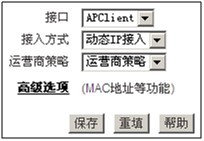
图3
至此两台HiPER 520W之间建立无线连接已经完成,查看线路连接信息列表发现APClient已经建立连接,如下图4所示。

图4
在路由器B下的电脑上进行ping测试,发现无法ping通外网,电脑也无法上网,如下图5所示。
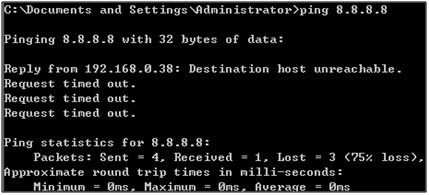
图5
经检查发现,路由器WAN1口没有配置线路检测。从上图4中可以看到WAN1口处于“断开”状态,但是由于没有添加线路检测,路由器无法判断接口是否已断开,导致内网电脑上网的数据还会发送到WAN1出现不能上网的情况。因此需要给WAN1口添加线路检测,点击WEB页面→网络参数→线路组合,打开线路组合配置页面,再点击“线路组合状态信息”选项卡,在“线路组合状态信息列表”中点击WAN1,打开线路组合配置页面,如下图6所示。
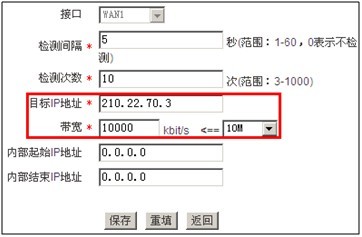
图6
上图6中红色框内,“目标IP地址”不允许是内网IP且必须是一个能稳定ping的公网地址,“带宽”决定线路的权重,带宽越大权重越高,意味着更多电脑流量走该线路。
添加线路检测后ping测试,发现网络已经连通,如下图7所示。
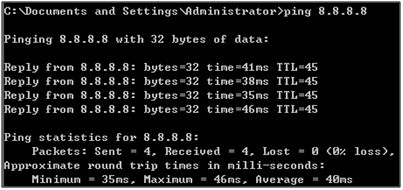
图7
注意:
1、由于路由器B的APClient采用动态接入,所以路由器A需要开启DHCP服务器;
2、以上配置全部完成后,建议重启路由器;
3、路由器B采用的是NAT方式连接到路由器A,因此路由器A下的电脑无法访问路由器B下的电脑。

























 沪公网安备 31011702003579号
沪公网安备 31011702003579号